WPS文档中如何更改选中单元格边框宽度
1、在表格中,点击其中的单元格设置定位点
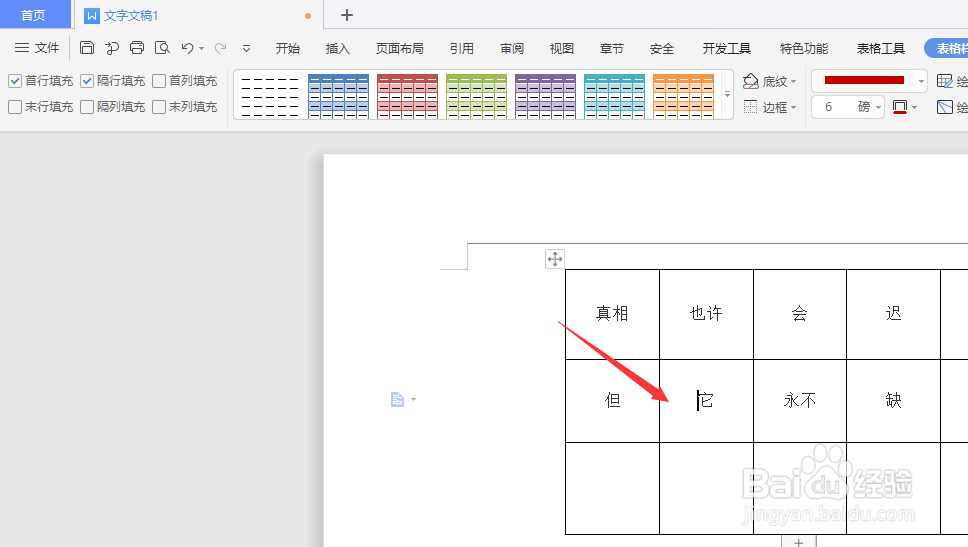
2、然后选择菜单栏中的【表格样式】属性

3、在下方属性栏中,可选择更改表格属性样式
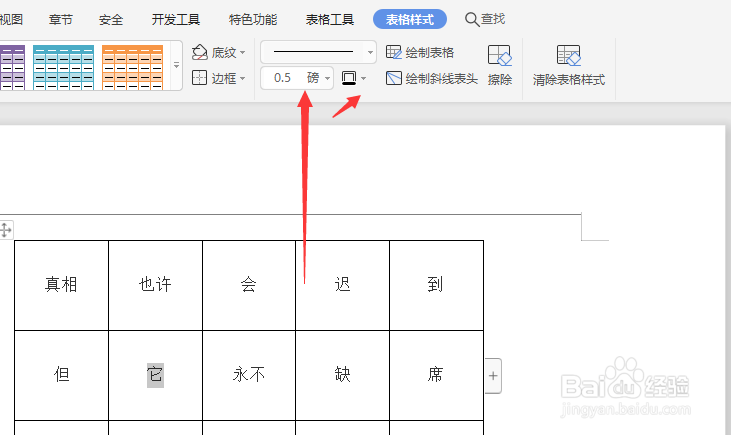
4、在宽度属性栏中更改边框宽度

5、在右侧颜色栏中更改边框颜色,如图所示
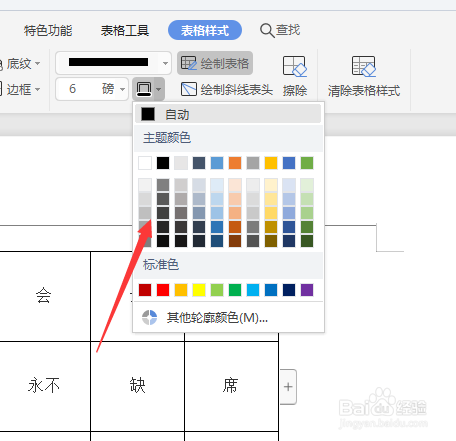
6、打开左侧边框栏,选择需要添加的方向,得到如图的单元格边框效果
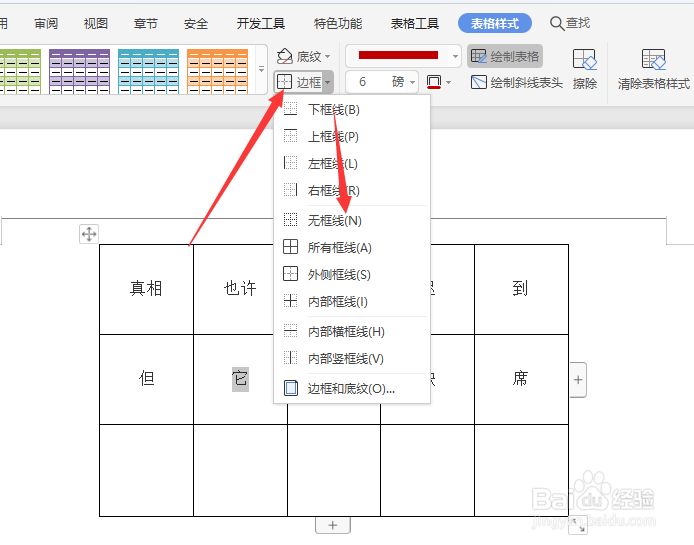
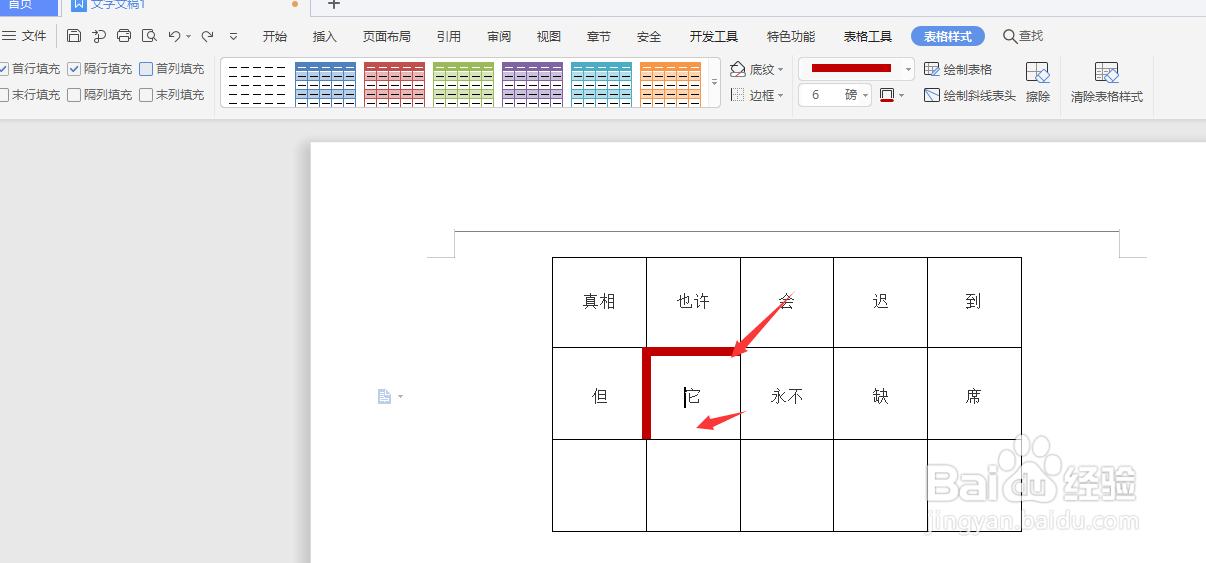
声明:本网站引用、摘录或转载内容仅供网站访问者交流或参考,不代表本站立场,如存在版权或非法内容,请联系站长删除,联系邮箱:site.kefu@qq.com。
阅读量:65
阅读量:60
阅读量:131
阅读量:186
阅读量:89